PPT 的设计美观度和页面效果直接影响到 PPT 演示效果。
然而,大多数人所掌握的PPT设计技能非常有限,通常只能使用简单的文字、图片等进行设计排版,而忽略了许多隐藏在 PPT 中的高高级效果设置,比如——柔化边缘。
这个功能看似不起眼,但它可以让你的 PPT 即便没有太多图片与装饰,依然可以制作出美轮美奂的高质量 PPT。
那么,今天,我们就来详细探讨一下——内行人都在使用的秘密技能:PPT 柔化边缘。

PPT 柔化边缘——让你的 PPT 从平凡变精彩!
我们先来看几页使用 PPT 柔化边缘制作出来的精美案例

弥散风效果
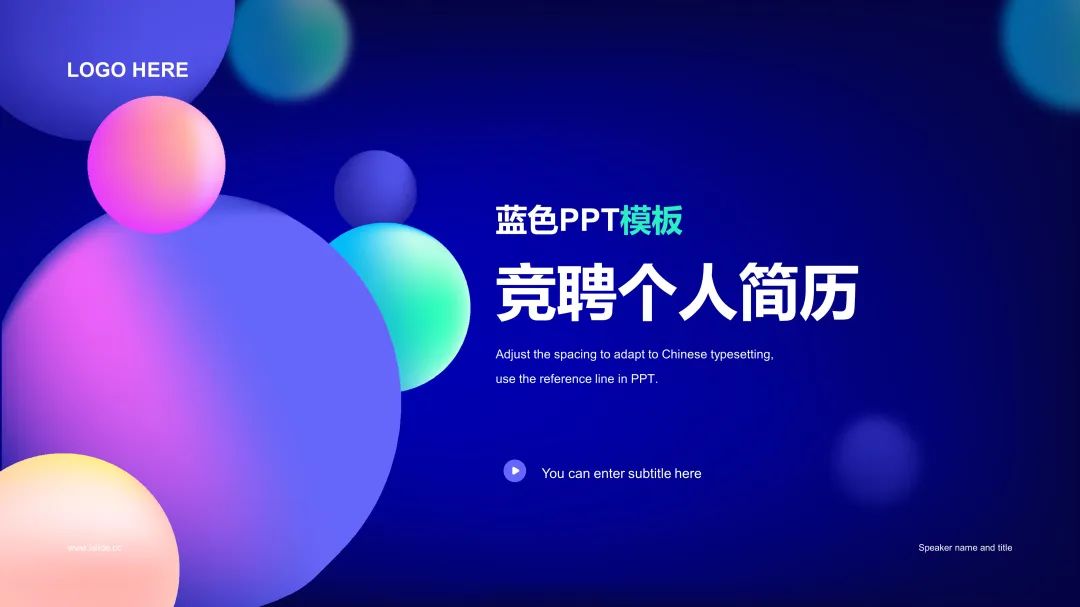
虚实结合营造空间感

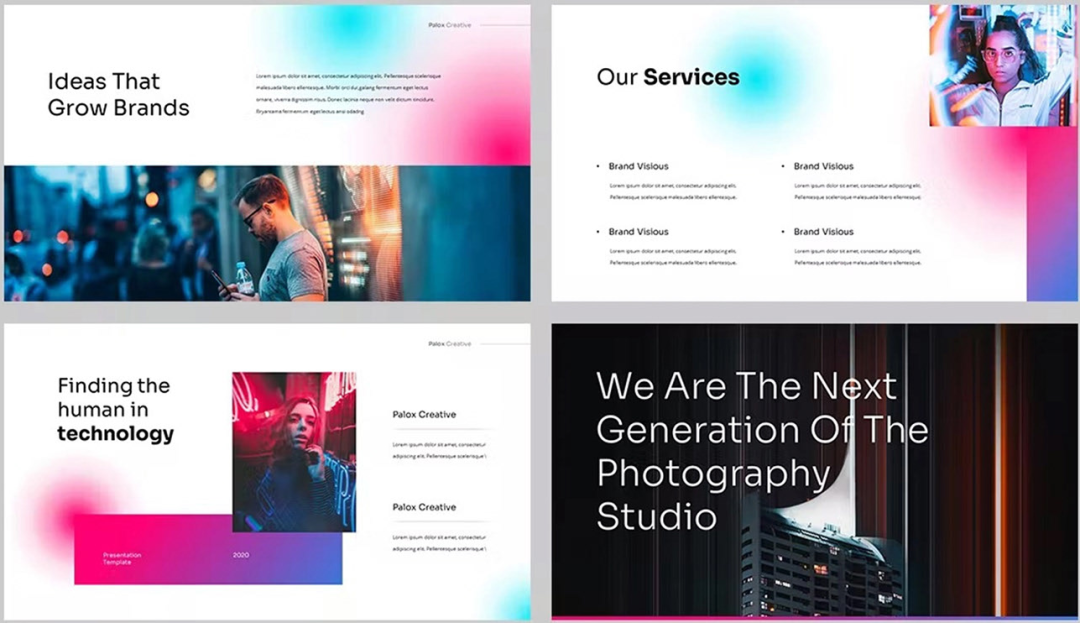
Gowthamkrishna
1/ 柔化边缘处理图片
可能一说到 PPT 柔化边缘处理图片,大家可能迸发出来的第一想法就是这样的排版效果!


将柔化边缘效果直接用于图片,这种处理方法做出来的效果并不理想,这其实是一种典型的使用误区。
但是如果对 PPT 背景和图片进行融合处理,就能制作出让人眼前一亮的效果。

这种图片和背景融合的效果具体是怎么制作的呢?
首先,我们需要右键打开图片格式选项,将图片的柔化边缘效果从最初的 12% 提升到 75% 左右,这样制作的目的是彻底淡化图片生硬的“边界效果”
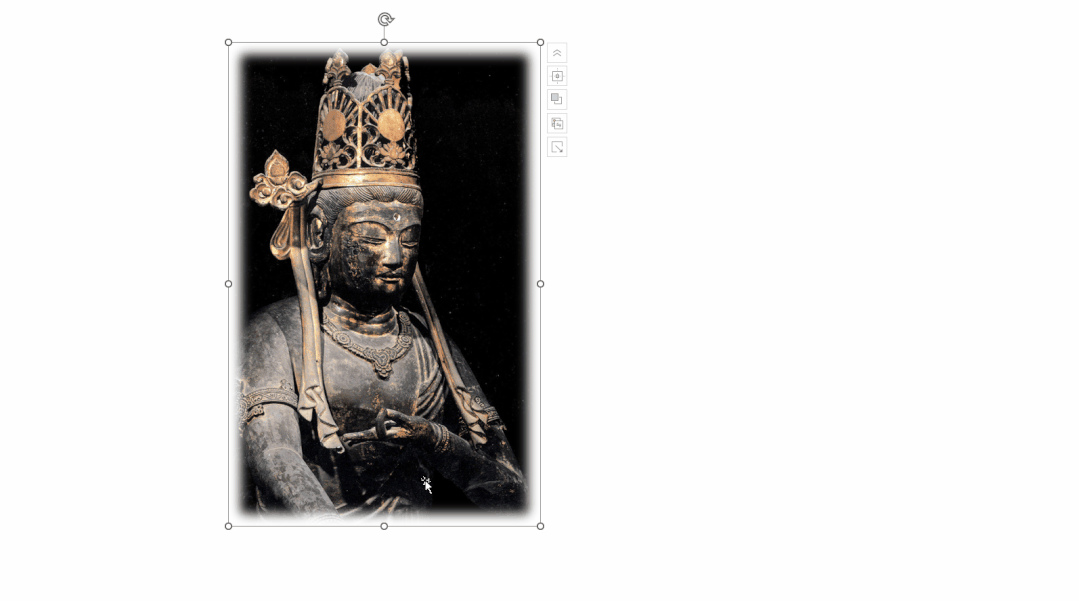
然后给页面添加一个比较适合的背景图片,并将文字内容重新设计,并添加适当元素丰富页面细节,就能制作出不错的排版效果。
同样的制作思路,再看一个案例展示。

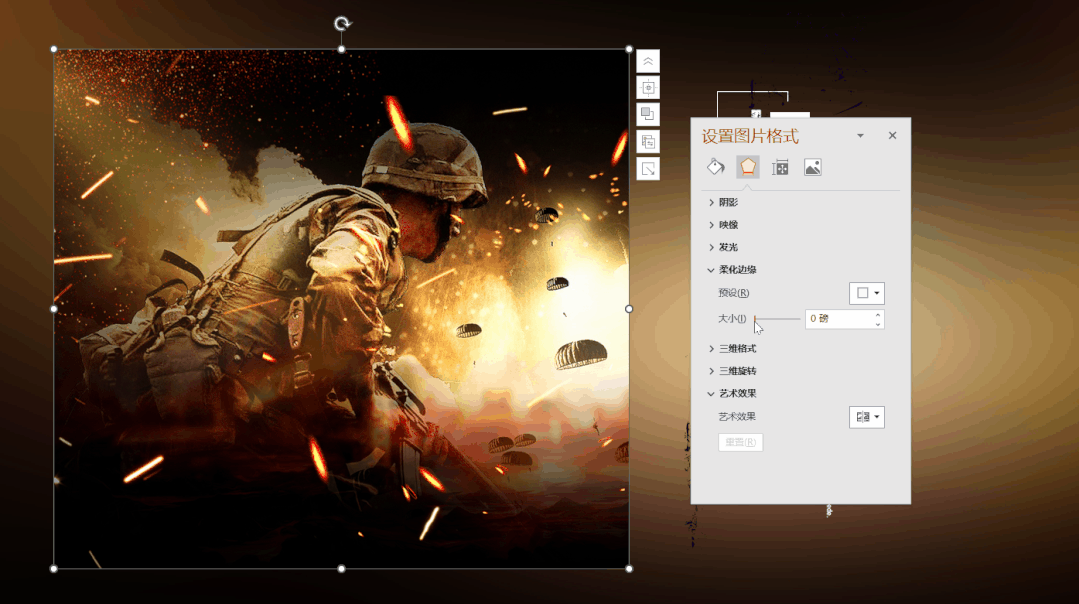
或者也可以对图片进行一些裁切,然后使用柔化边缘,将两张图片融合制作出这样的效果。

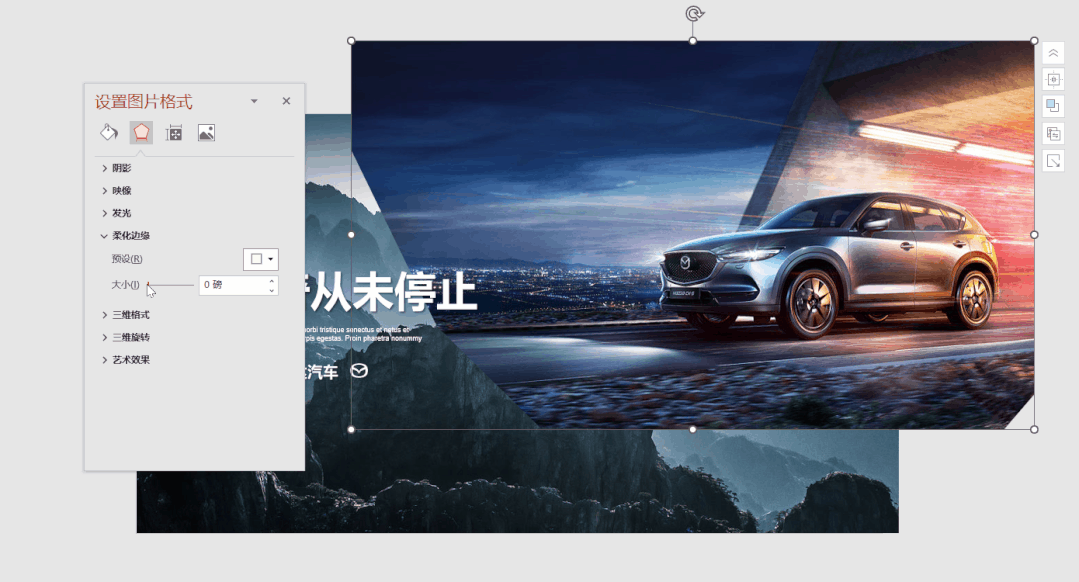
2/ 利用柔化边缘制作弥散风PPT效果
先来看看什么是弥散风 PPT 效果
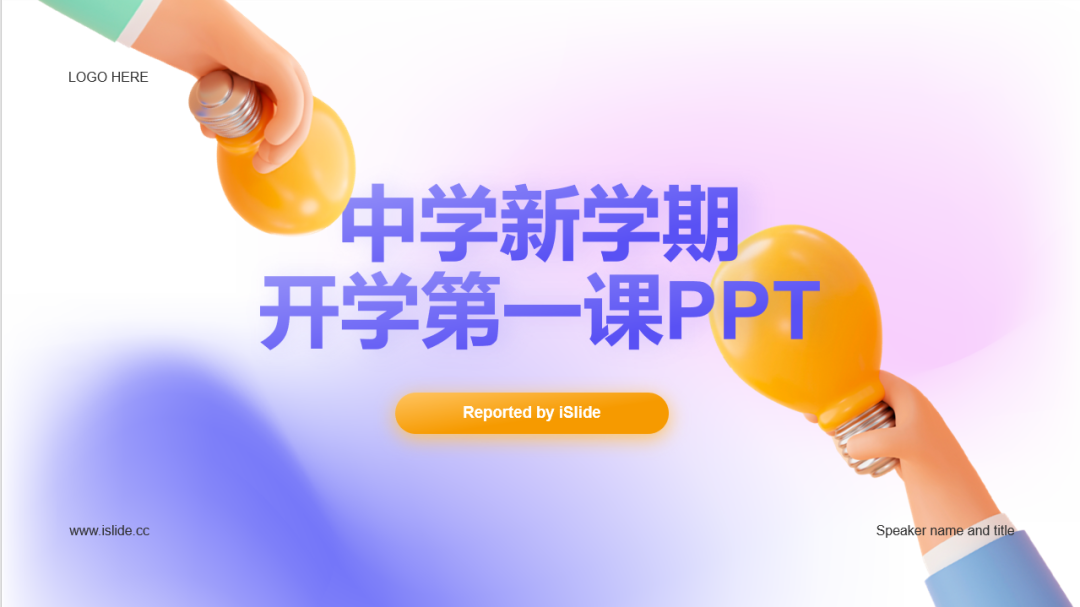

所谓弥散风,最大的特点就是色彩的渐变,颜色和颜色之间比较自然的渐进变化。
它比一般的渐变更加柔和,过渡更加细腻,有较为朦胧、虚幻感的颜色光晕,最重要的一个特点就是没有明显的边界感。
弥散风作为一种比较新颖的设计风格,因其简约大气且虚幻的特点,受到了设计师的青睐。
那么这种效果在 PPT 中如何制作呢?
下面是操作步骤:
首先在在页面中绘制几个形状,填充不同的颜色,然后将柔化边缘参数调整到 60% 以上。
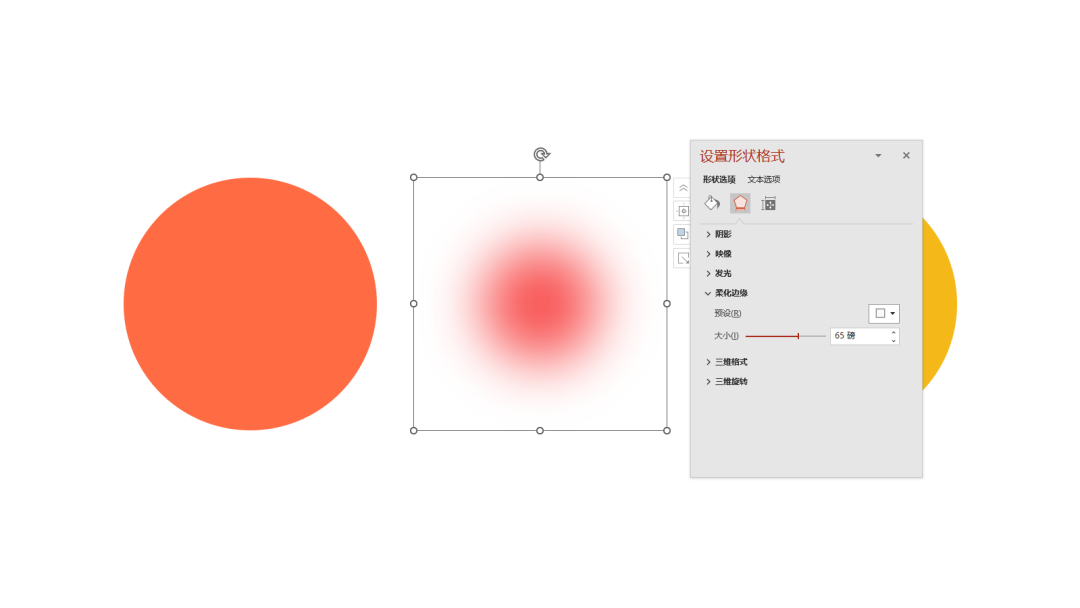
将页面内所有的形状都进行同样的操作。
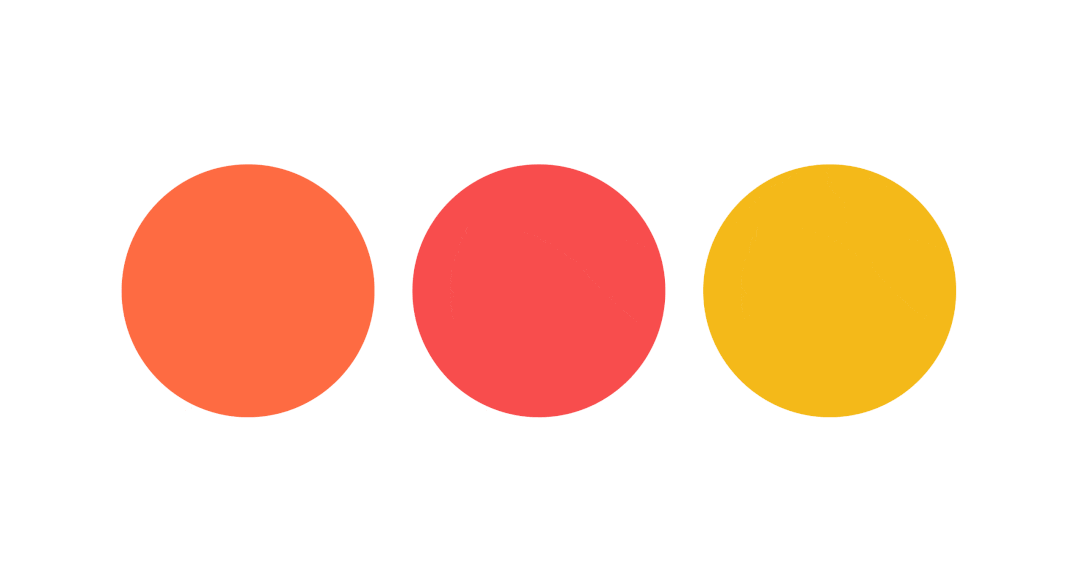
最后将柔化边缘后的形状进行放大,布满整个页面,弥散风效果就制作完成了!
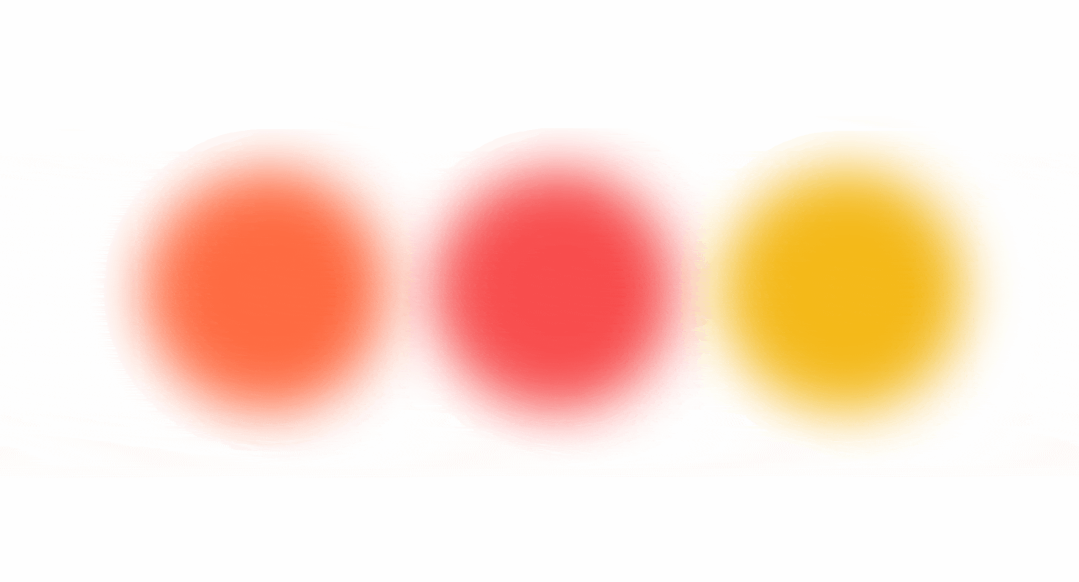
当然弥散风的制作也不一定是使用圆形,用顶点编辑将圆形改变成不规则的形状,再使用柔化边缘效果更佳。
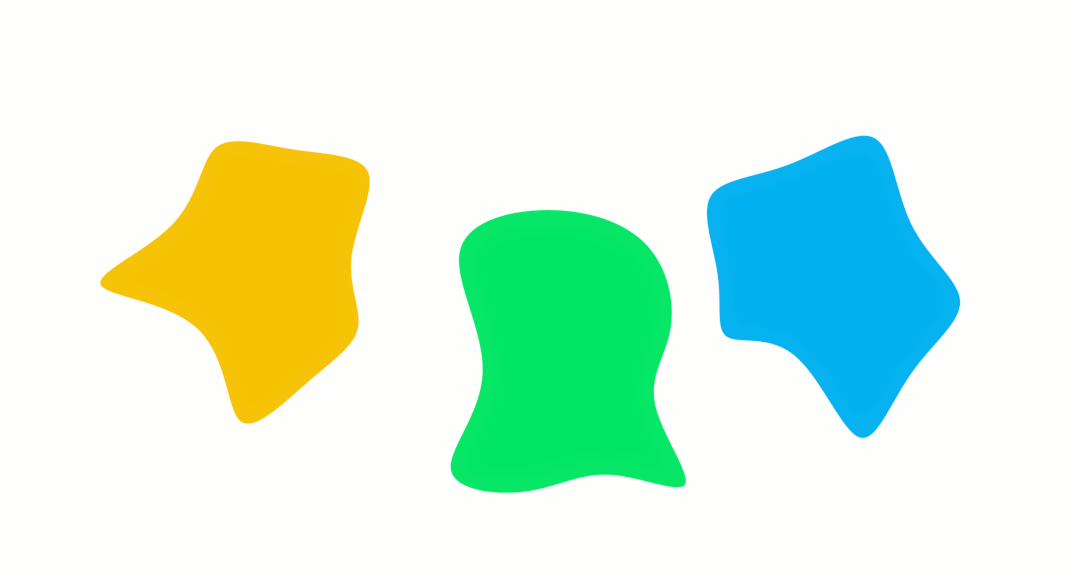

3/ 柔化边缘修饰图形,装饰页面
在 PPT 页面中,为形状添加柔化边缘的效果,制作出一些模糊的形状,使用这些模糊的形状,能够让页面产生强烈的空间感和设计感。
下面为大家举例展示:

根据页面中图形大小的变化,按照常规的近虚远实的成像关系,来制做不同边缘柔化程度的图形,通过合理的排版布局最终营造出整体页面的空间视觉感。
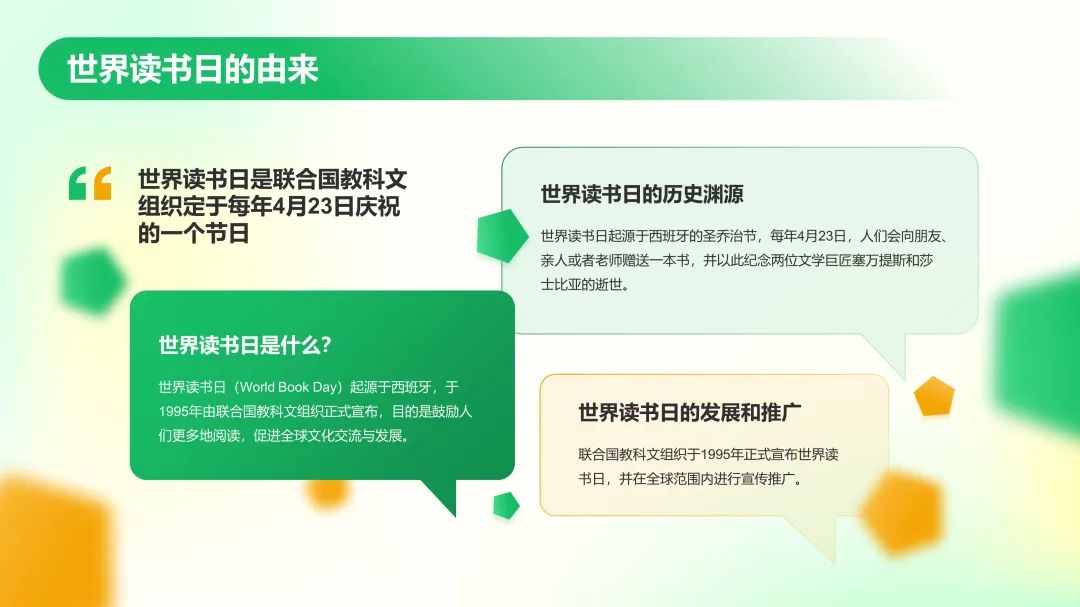
适当的使用经过柔化边缘处理的图形,对页面进行装饰,能很好提升页面的设计感。
当然使用柔化边缘效果做人物介绍页排版设计也是非常不错的。

4/ 用柔化边缘处理形状做投影效果
说到投影,大家可能第一反应就是打开形状格式选项,在阴影效果里选择一种效果直接使用,但是做出来的效果可能并不是很好!举个例子:
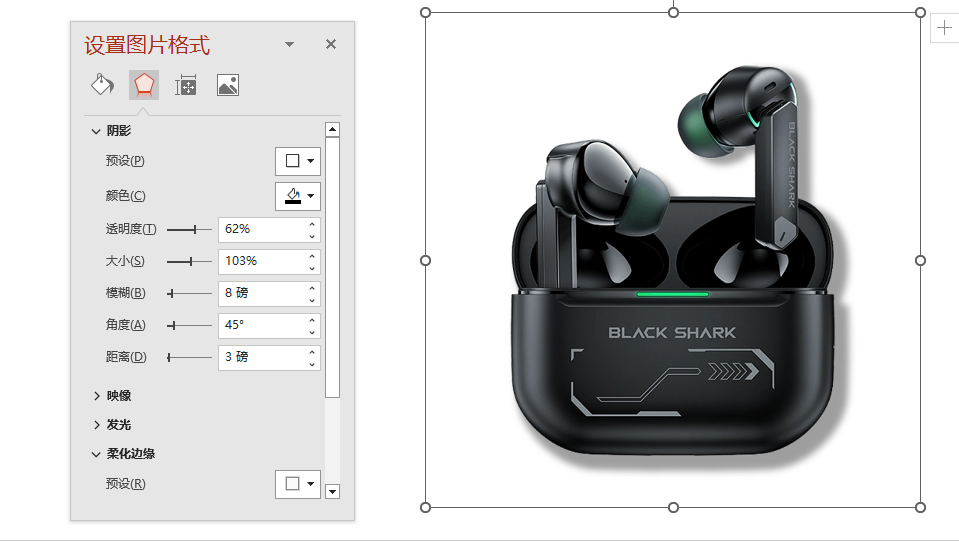
可以看到直接使用阴影效果制作制作投影,而不做其他设置的话,效果就比较生硬。
但是如果对形状进行柔化边缘处理与图片进行重合,制作出来的投影效果就比较自然了!


还可以用类似的手法,制作产品页面悬浮的立体感效果!


当然也可以制作长投影效果!

同样的手法不仅可以用在产品的展示,比如在PPT的图文排版中,我们也可以巧妙的用这种方式来快速制作图片艺术处理效果!
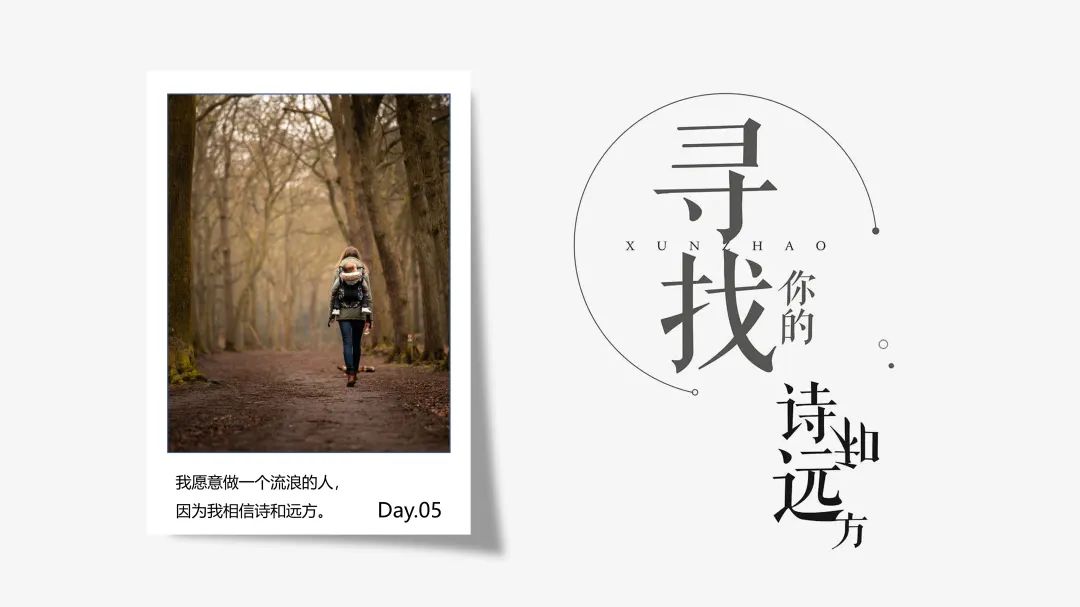
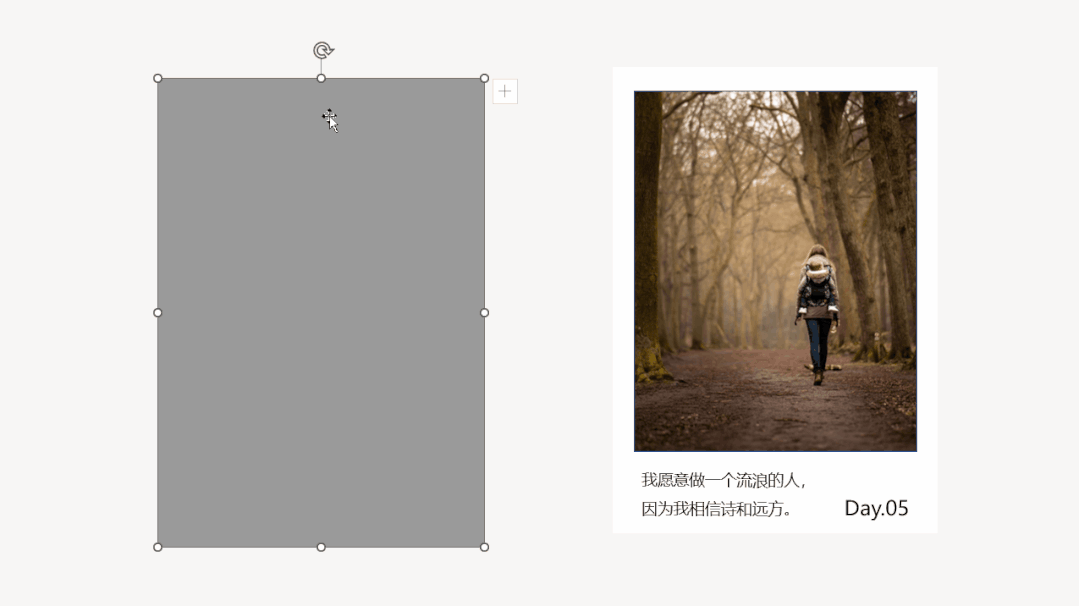
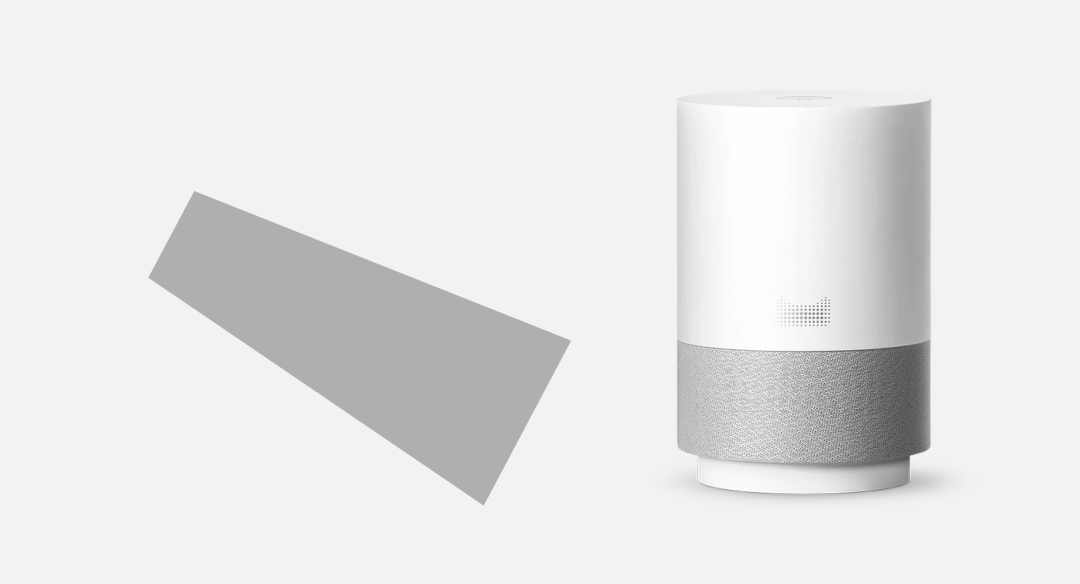
好了,本次的内容分享到这里就结束了!
最后再来做个总结:
想要用好 PPT 柔化边缘工具,就要摒弃原来简单对图片进行处理的思维,结合 PPT 内容场景合理利用柔化工具,来修饰和装饰页面,使页面看起来更加柔和和美观,常用的四种使用技巧分别为:
- 柔化边缘处理图片;
- 柔化边缘制作弥散风PPT效果(柔化边缘效果数值调整到 60% 以上);
- 边缘柔化修饰图形,装饰页面;
- 用柔化边缘处理形状做投影效果;
















